西门子6ep/6sboo/oayo/调节型plc控制电源 西门子6ep/6sboo/oayo/调节型plc控制电源 
浔之漫智控技术(上海)有限公司 上海诗慕自动化设备有限公司
本公司销售西门子自动化产品,*,质量保证,价格优势
西门子PLC,西门子触摸屏,西门子数控系统,西门子软启动,西门子以太网
西门子电机,西门子变频器,西门子直流调速器,西门子电线电缆
我公司大量现货供应,价格优势,*,德国* 添加 OPC服务器及常规 IE 进入设备视图>硬件目录>用户应用程序> OPC 服务器,双击,添加 OPC服务器,如图6所示; 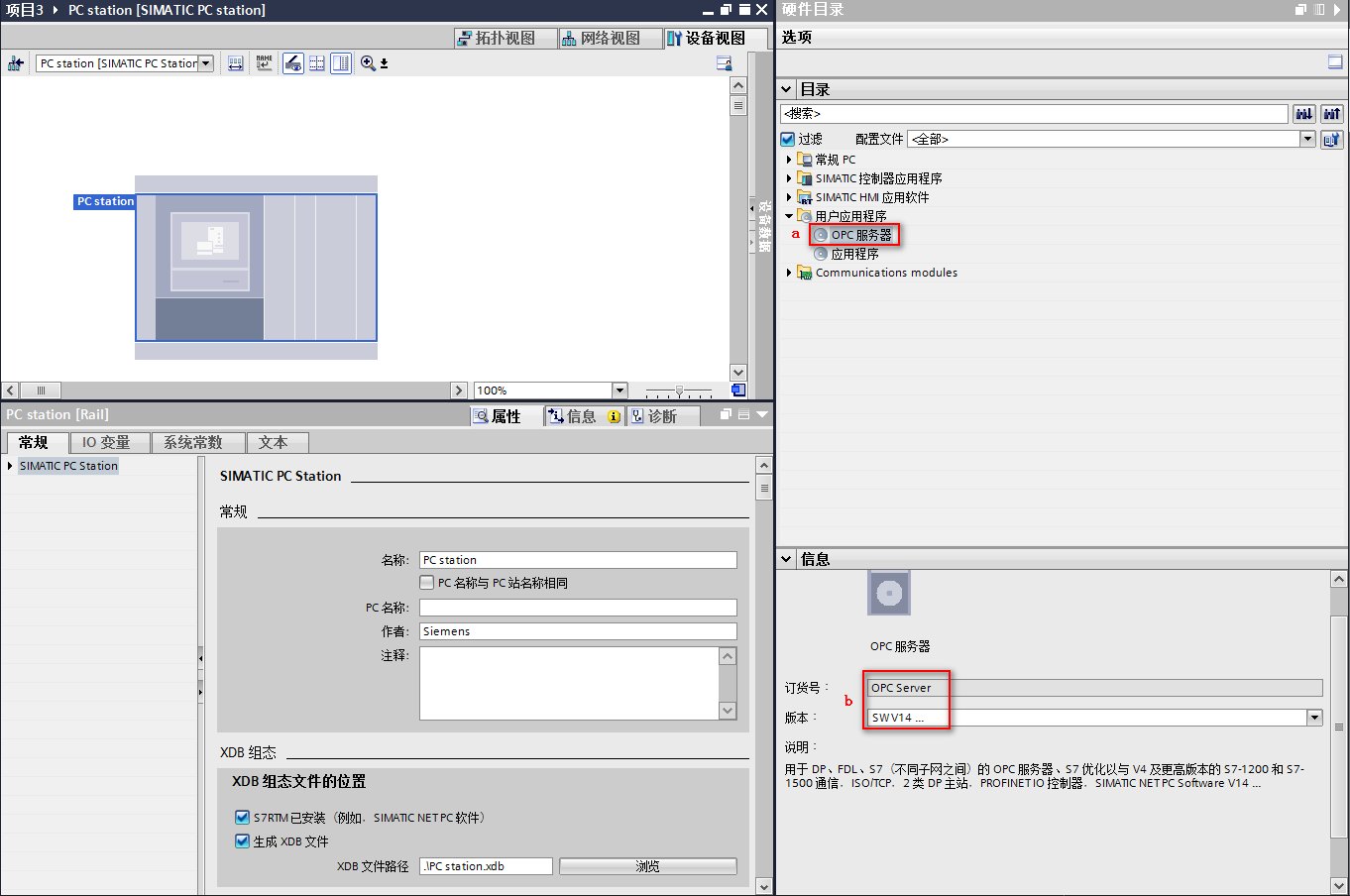
图.6 a.添加OPC服务器 b.选择OPC服务器的的版本 进入设备视图>硬件目录>Communications modules> PROFINET/Ethernet > 常规 IE,双击,添加常规 E卡 ,添加子网,设置 IP 地址,结果如图7所示 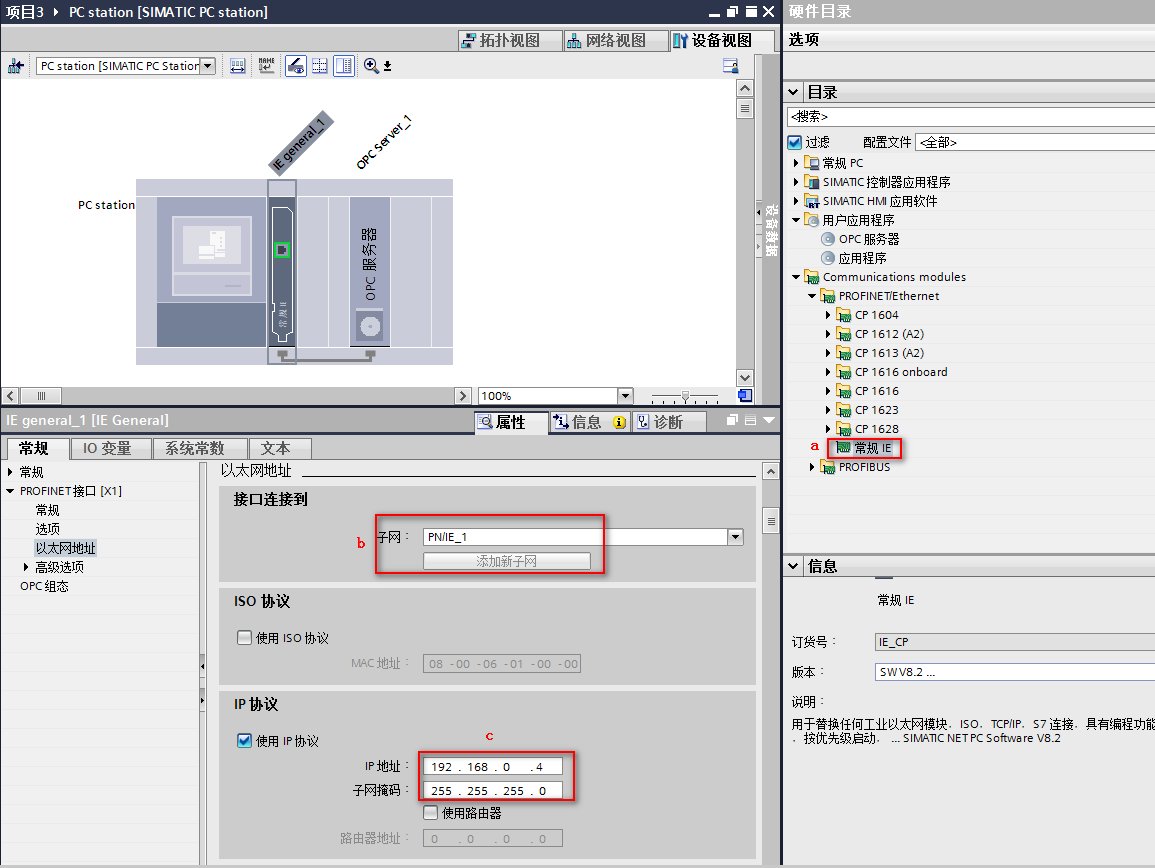
图.7 a.选择常规IE b.添加子网 c.设置与本机电脑相同的IP地址 4.建立 S7 连接并且设置连接参数 打开网络视图,点击连接,选择S7连接,默认连接为HMI连接,需要修改;点击 OPC server ,右键添加新连接;创建新连接对话框选择未,本地接口选择 IE general,点击添加,如图8、9、10所示。 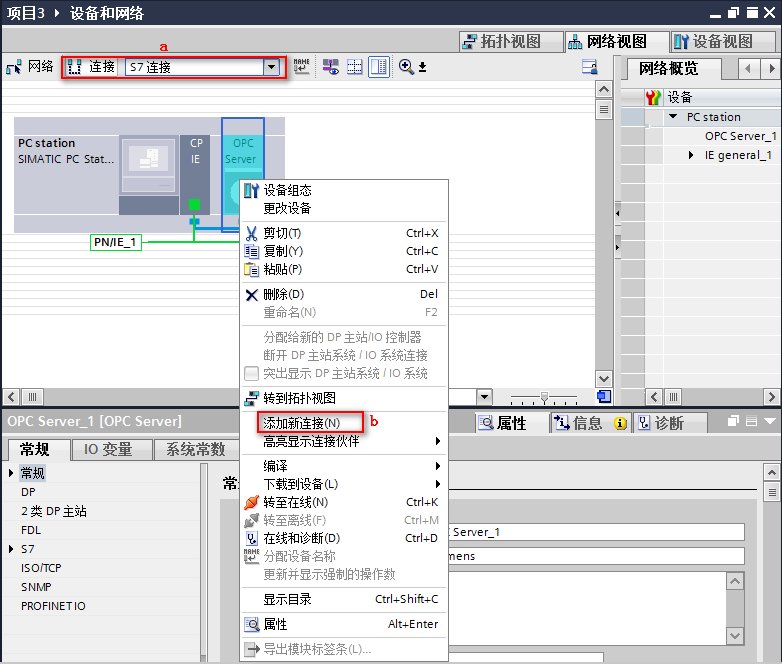
图.8 a.连接选择S7连接 b.选中OPC Server右键添加新连接 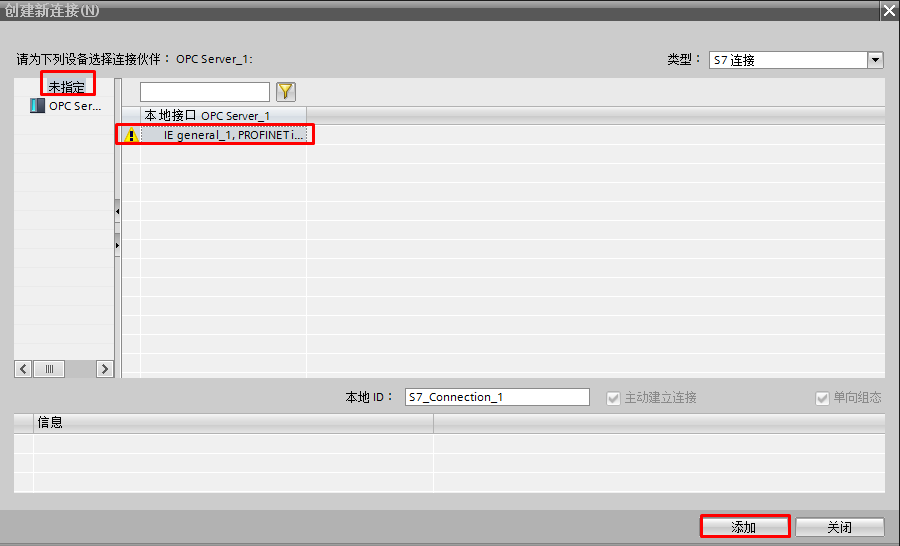
图.9 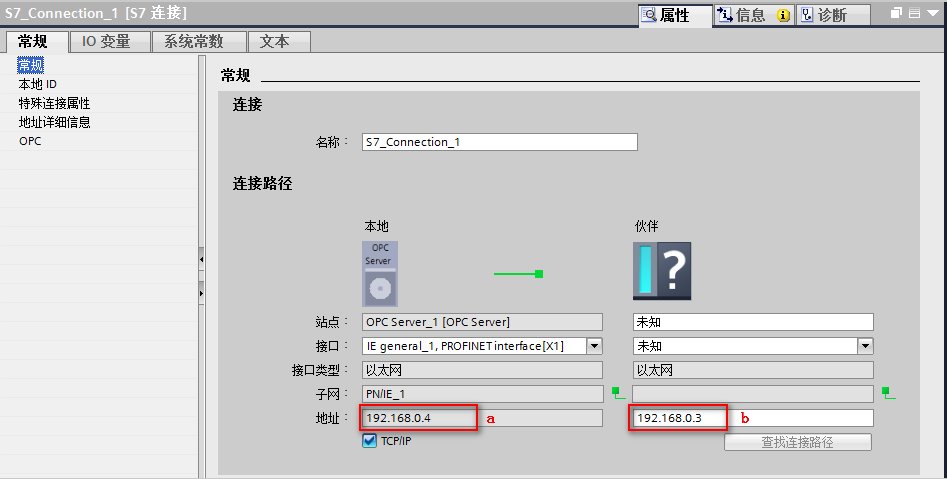
图.10 a.设置本地的IP地址 b.伙伴的IP地址 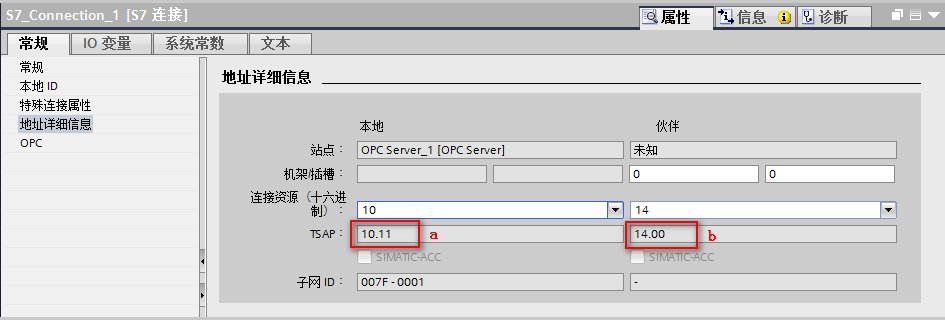
图.11 a.本地的TSAP号 b.伙伴的TSAP号 5.网络视图中,点击 PC station 站点,属性> XDB 组态,勾选 “生成 XDB 文件” 然后将项目进行编译。如图12所示。 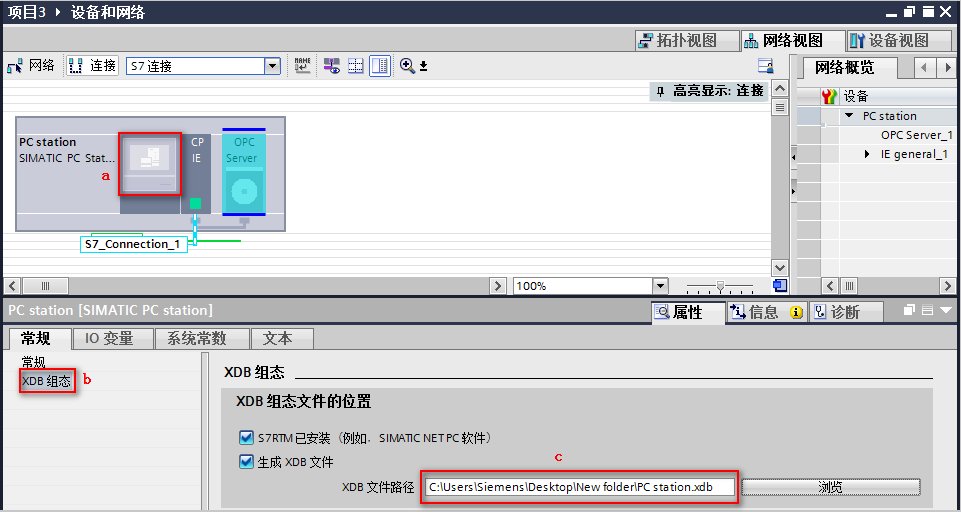
图.12 a.鼠标点击此区域 b.选择XDB组态 c.生成XDB文件,点击浏览可以自定义路径 STATION CONFIGURATOR 中导入 XDB 组态文件 在计算机“开始”菜单中 ,输入关键字 STATION CONFIGURATOR ,双击找到的软件,打开; 在打开的 Station Configuration Editor 中点击 “Import Station”,如图11所示,选择XDB存储路径导入 导入过程及结果如图13所示。 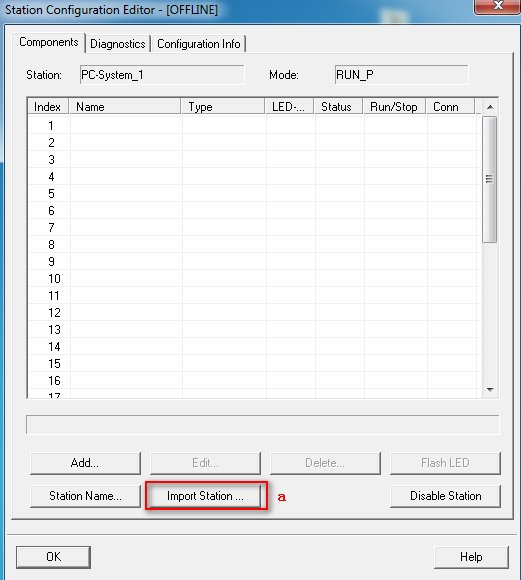
图.13 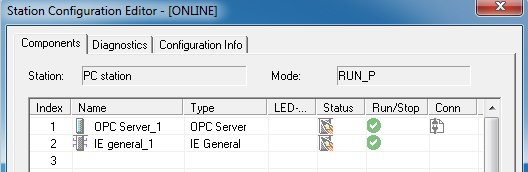
图.14 使用 OPC Scout 测试 在计算机“开始”菜单中,搜索 SIMATIC NET 的 OPC Scout V10 ,双击打开,建立变量,如图15所示,建立M4.0开始的8个位。 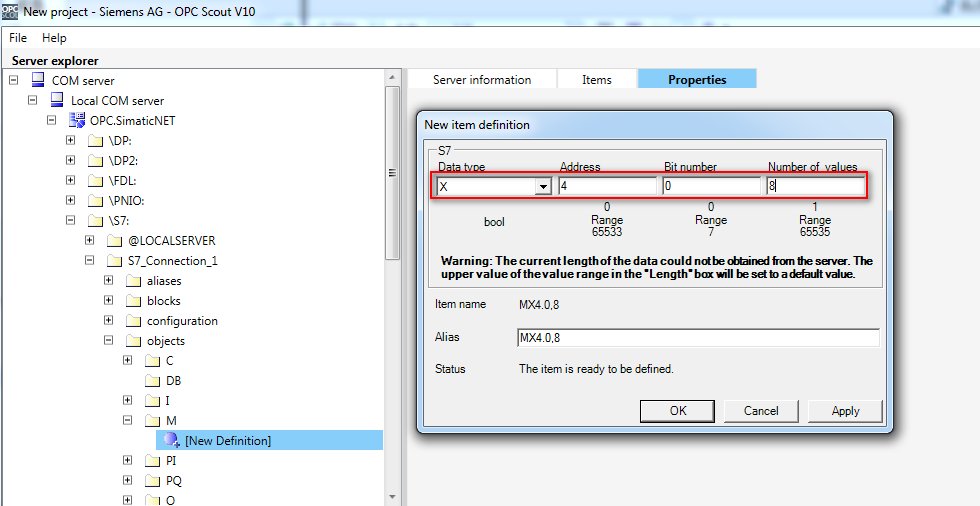
图.15 将变量拖拽到监控区域,如图16所示 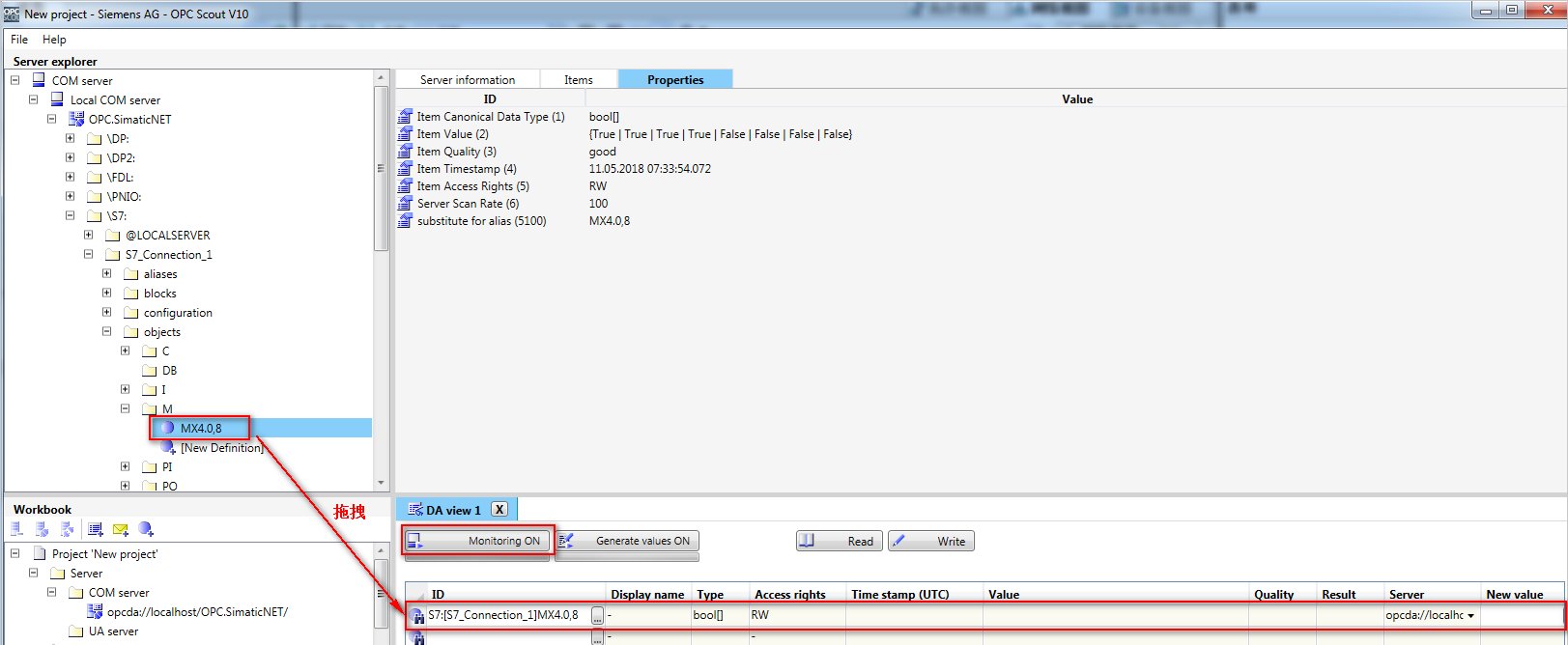
图.16 OPC SCOUT侧监控数据,如图17所示。 
图.17 LOGO!侧下载程序并监控数据,如图18所示。 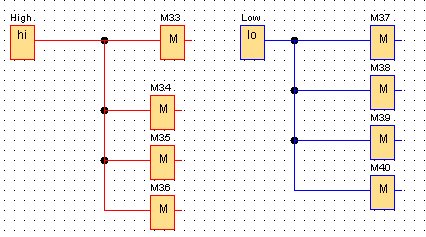 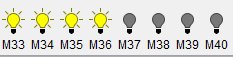
图.18 常见问题 1.如何理解建立的变量的起始地址,数据类型及个数 ? 1.如何理解建立的变量的起始地址,数据类型及个数 ?
以建立M区变量为例说明,如图19所示。 
图.19  2.LOGO!0BA8交换V区数据,OPC Scout 中无法添加 DB 块的变量怎么办? 2.LOGO!0BA8交换V区数据,OPC Scout 中无法添加 DB 块的变量怎么办?
LOGO!0BA8要通信V区数据,需要在OPC Scout中建立DB1的数据,如果在OPC Sco中无法ut建立DB块数据,可以先插入M变量,然后进行修改,修改方法如图20 所示: 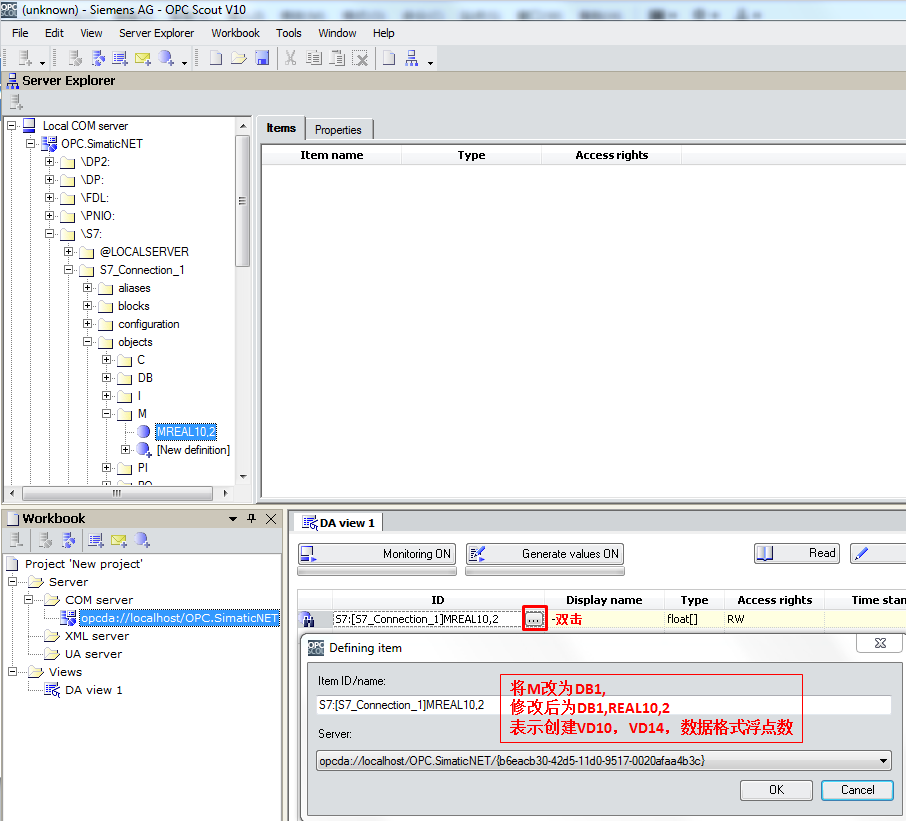
图.20 |